中国电子口岸出口退税子系统用户操作指南(并茂)
生产企业出口退税申报系统应用电子口岸出口报关单电子数据操作_

生产企业操作指南—配置企业信息
金三需求
生产企业操作指南—配置企业信息
第四步: 进入企业信息修改界面后逐一修改填写 以下项目信息。 企业代码、纳税人识别号、用户名称、 纳税人类别、计税计算方法、进料计算 方法、分类管理代码
生产企业操作指南—配置企业信息
金三需求
生产企业操作指南—配置系统参数
第一步: 进入系统选择以下顺序菜单 “系统维护”——“系统配置”——“系 统参数设置与修改”
金三需求
生产企业操作指南—配置系统参数—功能配置Ⅰ
第三步: 进入“功能配置Ⅰ”界面后按照实际情 况填写以下项目: (1)电子口岸IC卡号码:IC卡正面或背 面的13位的数字。 (2)电子口岸IC卡密码:IC卡密码默认 为,如已口岸自行修改过,请填写修改 后的密码。
生产企业操作指南—配置系统参数—功能配置Ⅰ
生产企业操作指南—配置系统参数—功能配置Ⅱ
“运费折算进制”、“保费折算进制”、 “杂费折算进制”的配置: 该配置项的作用主要是用于区别电子口 岸传递的运费、保费、杂费是以百分比 还是千分比计算。 默认情况下配置选择都为百分比,用户 不需修改。
生产企业操作指南—配置系统参数—功能配置Ⅱ
金三需求
生产企业操作指南—应用出口报关单数据
操作步骤: 8. 解析失败,提示“解析的xml文件格式不 正确”,这时说明下载的报关单文件格式不 正确,建议企业尝试改变查询条件重新下载 报关单数据。 9. 解密失败并提示出失败原因,这时建议企 业根据提示的失败原因进行解决。
生产企业操作指南—应用出口报关单数据
第二步:报关单数据查询
“基础数据采集”——“外部数据读 入”——“出口报关单数据查询与确认”。 在该界面中可查询上一步中读入的报关 单数据。
出口退税系统报关单数据读入操作(单证数据导入)
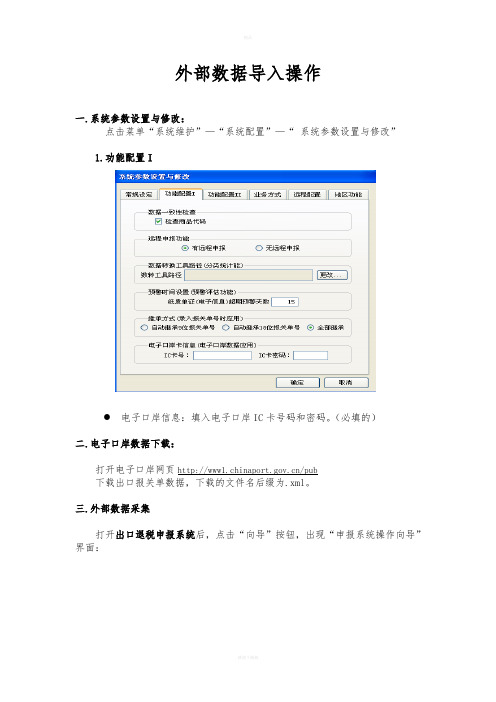
外部数据导入操作一.系统参数设置与修改:点击菜单“系统维护”—“系统配置”—“系统参数设置与修改”1.功能配置I电子口岸信息:填入电子口岸IC卡号码和密码。
(必填的)二.电子口岸数据下载:打开电子口岸网页/pub下载出口报关单数据,下载的文件名后缀为.xml。
三.外部数据采集打开出口退税申报系统后,点击“向导”按钮,出现“申报系统操作向导”界面:1.选取第一步“外部数据采集”,点击第一小点“出口报关单数据读入”选择之前下载并保存的xml文件,则可将文件内容读入申报系统。
注意:读入前一定要在“系统参数设置与修改”—“功能配置I”里填入IC 卡号和密码;读入时一定要将IC卡插入,否则不能读入文件。
2.选取“退税申报向导”第一步“外部数据采集”,点击第二小点“出口报关单数据查询与确认”,第二,点击“数据检查”按钮,修改出现的提示第三,点击向导第一步第二小点“出口报关单数据查询与确认”,点击“数据确认”按钮第四,点击向导第二步“免抵退税明细数据采集”中的“出口明细数据录入”即可查看导入的明细数据。
下面是三个励志小故事,不需要的朋友可以下载后编辑删除!!!谢谢!!!你可以哭泣,但不要忘了奔跑2012年,我背着大包小包踏上了去往北京的火车,开启了北漂生涯。
彼时,天气阴沉,不知何时会掉下雨滴,就像我未知的前方一样,让人担忧。
去北京的决定是突然而果决的,我在宿舍纠结了一天,然后在太阳逃离窗口的时候打电话告诉父母,我要到首都闯一闯。
消息发出去之后,并没有预料之中的强烈反对,父亲只给我回了一个字:好。
就这样看似毫无忧虑的我,欣喜地踏上了北上的路。
有些事情只有真正迈出第一步的时候,才会迎来恐惧。
当我踏上北上的列车时,才惊觉对于北京,除了天安门、央视大楼这些着名建筑,我知之甚少。
俗话说无知者无畏,可于我而言,这句话并不适用,因为在坐上火车那一刻,我就开始对未来胆战心惊,毫无底气。
火车开动之后,我的心情变得更加复杂而紧张,甚至一度心生退意。
出口退税申报系统操作流程
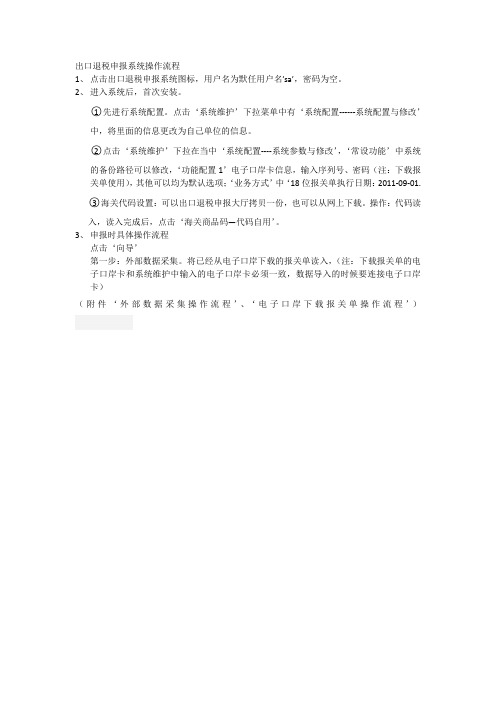
出口退税申报系统操作流程
1、点击出口退税申报系统图标,用户名为默任用户名’sa’,密码为空。
2、进入系统后,首次安装。
○1先进行系统配置。
点击‘系统维护’下拉菜单中有‘系统配置------系统配置与修改’
中,将里面的信息更改为自己单位的信息。
○2点击‘系统维护’下拉在当中‘系统配置----系统参数与修改’,‘常设功能’中系统
的备份路径可以修改,‘功能配置1’电子口岸卡信息,输入序列号、密码(注:下载报关单使用),其他可以均为默认选项;‘业务方式’中‘18位报关单执行日期:2011-09-01.
○3海关代码设置:可以出口退税申报大厅拷贝一份,也可以从网上下载。
操作:代码读
入,读入完成后,点击‘海关商品码—代码自用’。
3、申报时具体操作流程
点击‘向导’
第一步:外部数据采集。
将已经从电子口岸下载的报关单读入,(注:下载报关单的电子口岸卡和系统维护中输入的电子口岸卡必须一致,数据导入的时候要连接电子口岸卡)
(附件‘外部数据采集操作流程’、‘电子口岸下载报关单操作流程’)。
电子口岸操作流程(如何将电子口岸报关数据导入至退税申报系统)
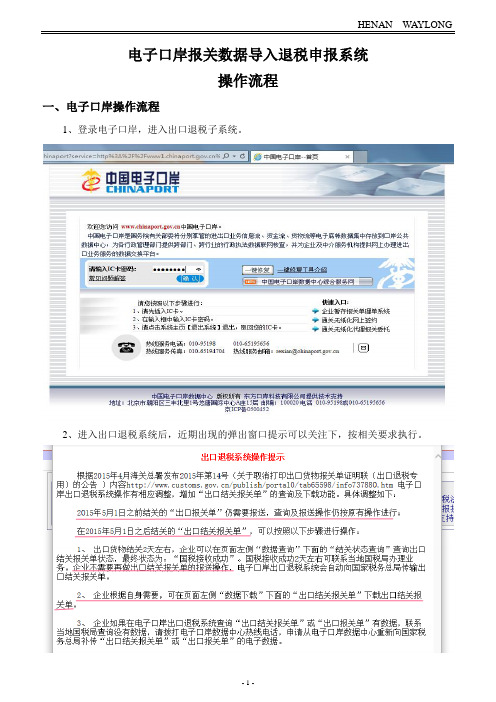
电子口岸报关数据导入退税申报系统操作流程一、电子口岸操作流程1、登录电子口岸,进入出口退税子系统。
2、进入出口退税系统后,近期出现的弹出窗口提示可以关注下,按相关要求执行。
3、选择“数据下载”,为保证数据的完整性,2015年5月1日之前出口的数据,从“出口报关单”下载,5月1日之后出口的数据,从“出口结关报关单”下载。
4、选择相应的查询条件,直接点击“下载”,弹出窗口会提示下载的条数。
数据下载后会直接保存在C盘localdb文件下,下载数据格式为加密的XML格式。
5、注意事项:整个数据下载和导入至退税申报系统的过程中,要保证已正确连接电子口岸IC卡读卡器,且读卡器内已插入IC卡。
如果读卡器和退税申报系统不在同一台电脑,可通过电子口岸下载安装读卡器控件,再连接读卡器即可。
如果安装之后不能正常登陆、下载,可尝试以下几种方法:(1)、如果浏览器版本过高,建议使用兼容模式运行;(2)、查看浏览器设置是否符合要求。
进入“工具”—“Internet选项”—“安全”—“自定义级别”,将“ActiveX控件和插件”中的各项功能都“启用”,同时也可以设置电子口岸网站为可信站点;(3)、管理加载项。
IE浏览器进入“工具”—“管理加载项”中,禁用加载项AccountProtectBHO Class;360浏览器进入“工具”—“Internet选项”—“程序”—“管理加载项”,禁用加载项AccountProtectBHO Class。
(4)、清除历史记录。
进入“工具”—“Internet选项”—“常规”,点击清除历史记录、删除临时文件和删除cookies;(5)、电子口岸首页的“一键修复”功能。
二、退税申报系统(16.0)操作流程1、首次使用前,需要先在退税申报系统中,通过“系统维护”—“系统配置”—“系统参数设置与修改”配置电子口岸IC卡号和密码等相关信息。
(1)、功能配置Ia、正确配置IC卡号和密码。
(IC卡上面有IC卡号)b、其他选项可参考左图。
最新中国电子口岸出口退税子系统用户操作指南

中国电子口岸出口退税子系统用户操作指南中国电子口岸出口退税子系统用户操作指南系统操作步骤用户通过进入“中国电子口岸”主页,如图1,插入IC卡并输入密码,确认后进入主界面,如图2,在主界面中点击“出口退税”按钮,出现如图3所示界面和菜单:图1图2图3(一)结关信息查询:1、点击图3左侧的“结关信息”菜单,出现如图4所示界面,显示本企业的结关电子信息,包括已结关货物的报关单编号、结关日期、申报地海关等信息;图42、点击右上角“打印”按钮可打印本页显示的本企业结关信息;3、点击页面下方的“下一页”或“上一页”按钮,进行信息显示的翻页操作;4、企业可以通过查询已离境结关的出口货物报关单号信息,及时向申报地海关申报领取纸质出口货物报关单。
(二)数据报送点击图3左侧的“数据报送”菜单,用户可选择使用下拉菜单中的“查询报送”、“选择报送”或“全体报送”,如图5。
图51、查询报送(1)点击页面左侧功能菜单上的“数据报送”后,在下拉菜单中点击“查询报送”,出现如图6所示界面;图6(2)在页面下方“定义多重条件”处,在“属性”栏选择要查询的内容(报关单编号或出口时间),在“条件”栏选择查询条件,在“值”栏输入相应的数值,点击“条件设定”按钮,此时用户设定的条件将显示在上方“按下列条件查询”栏内。
多重条件输入重复上述步骤进行添加。
点击“开始查找”按钮,系统将按照“按下列条件查询”栏内所列条件进行查询,列同符合条件的报关单号码。
对输入错误的查询条件,可在“按下列条件查询”栏中进行选择,点击“删除”按钮,删除错误条件;点击“新条件查询”按钮,可清除“按下列条件查询”栏中显示的所有条件内容。
(3)用户可以单击按照查询条件查找到的报关单号码,浏览该份报关单的详细内容,通过单击“表头”、“表体”按钮,查看报关单电子数据的明细项目,如图7、图8,与纸质报关单核对无误后,可点击详细信息上方的“报送”按钮,此时屏幕出现对话框,点击“确认”按钮即可完成报送动作。
电子口岸出口退税(RTX)操作手册

出口退税系统(企业端)操作手册中国电子口岸数据中心2015年8月目录第一篇前言 (3)第二篇系统概述 (4)第三篇操作说明 (5)第一章如何进入出口退税系统企业版 (5)1.1进入系统 (5)1.2系统登录 (5)1.3特别提示 (7)第二章企业端操作情况 (7)2.1出口报关单查询下载 (7)2.2操作手册 (15)第三章如何退出出口退税系统企业版 (16)3.1退出系统 (16)第一篇前言出口退税工作是一项政策性强、管理环节多、涉及面广的工作,具体操作及计算的工作量很大,特别是随着我国改革开放的不断深入和外贸出口的迅猛发展,出口退税的规模也大幅度的增长。
而且一些不法分子利用退税审核的薄弱环节,采取种种非法手段骗取出口退税的活动也时有发生,因此亟需一套严M、科学的出口退税管理办法。
出口退税子系统充分发挥中国电子口岸中各部委数据互联的优势,简化现有的企业出口退税申报流程,同时,通过与口岸电子执法系统的其它部分互连,保证企业申报数据的正确性、规范性、合法性,有效杜绝违法骗税活动,使出口退税工作得以健康发展。
一方面,它保护了守法企业的利益,使它们及时、足额地得到退税税款,同时又防范和打击那些不法企业的出口欺诈和骗税行为;另一方面,它也强化了退税机关的内部管理的监督制约机制,有效防范了腐败行为的发生。
为了使您对系统能够更快更准确的了解,我们对用户手册的编排力求内容全面而又简单易懂,从中您可以获取有关安装步骤、系统配置、基本操作、软硬件使用方法以及安全注意事项等各方面的知识。
在第一次安装和使用本系统时,请务必仔细阅读本手册,这有助于您更好地使用本系统。
第二篇系统概述该系统应用于全国范围,包括结关、启运港退税报关单和报关单退税联查询和下载。
本系统实现接收H2000系统发送的出口报关单退税联数据,经企业交单确认后,转发给国税局。
并向企业提供报关单下载功能,以及相关数据查询功能。
为支持启运港退税政策即将实施,扩大海关与国税之间数据共享的范围,新增的启运港退税功能在原出口退税联网核查系统基础上进行修改和功能补充,包括:1、在原出口退税联网核查系统接收的H2000出口退税报关单中增加启运港退税标识和运输工具名称字段(原系统中已有的“运输工具代码及名称”改为“运输工具名称”,不需再添加新字段);2、增加“启运港退税正常结关报关单”传输功能:运输工具到达离境港正常出口后,H2000向电子口岸发送启运港退税正常结关报关单,电子口岸在每月将上月接收的数据转发国税总局;3、增加“超期未抵达离境港报关单信息”传输功能:自转关单放行之日起2个月,若报关单中的货物仍未运抵出境港,则H2000向电子口岸发送超期未抵达离境港报关单信息,电子口岸接收并逐天转发国税,国税予以办理已退税款追缴手续;4、增加“出口报关单撤销信息”传输功能:对于H2000已签发退税证明联的启运港退税报关单,若H2000进行了撤单删除,则向电子口岸发送删除报关单电子数据,电子口岸接收并逐天转发国税总局;5、增加“已退税报关单”传输功能:国税给企业办理退税业务后,逐月向电子口岸发送已退税报关单信息,电子口岸接收并转发H2000;6、增加与国税总局之间的“实时接收回执”功能:在收到国税总局“已退税报关单”电子数据后,向国税总局反馈相应的接收回执;国税总局在收到电子口岸发送的各类报关单数据后,同样反馈接收回执,本系统进行接收。
怎样完成出口退税操作流程细节

怎样完成出口退税操作流程细节出口退税、收汇核销操作流程2 中国电子口岸网——用户登录——输入口令——确认2 上网IC卡注册流程:1、在线购卡——按提示操作2、打印注册表——汇款3、收到短信汇款成功4、登录注册按短信帐号、密码输入第一部分商检、报关资料1、发票2、装箱单3、合同4、出口建筑卫生陶瓷符合性证明(厂检单)5、涵盖表(即用砖证明)1) 用砖明细2) 出口建筑卫生陶瓷产品放射性核素备案书涵盖产品表3) 出口建筑卫生陶瓷产品放射性核素备案书6、广东省出口商品统一发票7、出口收汇核销单:电子口岸网——口令——出口收汇8、口岸备案:口岸备案——输入核销单编号——条件设定——开始查找——使用口岸(代码)(广州海关5100)——确认——成功9、以上1-4为商检资料,1-8为报关资料2 代理商检提供通关单或转证凭条(深圳出关)2 将以上资料交报关公司办理报关2 货物发出后大概一个月左右催报关公司取回相关单证,到外管局办理核销。
第二部分核销操作流程2 出口收汇核销网上报审系统——批次报审——新建2 单证回来后的操作1. 电子口岸——出口收汇——企业交单——输入核销单号——查找——交单2. 电子口岸——出口退税——数据报送——选择报送3. 查询——数据查询——状态查询2 查询核销1、核销系统——数据交换——数据提取——全部——开始2、折算率——起始日期——截止日期(指款项发生周期)3、批次报审——新建——贸易方式——一般贸易——核销单信息——添加——收汇水单信息——添加4、保存——预览打印——放入待报邮箱5、数据交换——数据报送——核销数据报送——开始第三部分出口退税操作提交三天后,进入外贸出口退税申报系统进行退税,操作如下:2 外贸企业退税申报系统——用户名(小写sa)——确定1、基础数据采集——出口明细申报数据录入——增加1) 关联号:年月加第一批加序号,比如:0610010001(不变)2) 申报年月:报关单所属期3) 申报批次:014) 序号:0001 逐笔5) 报关单号:海关编号后9位加三位商品序号,共12位6) 出口日期:报关单出口日期7) 美元离岸价:出口发票销售总额,(逐笔,不是合计)8) 核销单号:9) 商品代码:报关单上的商品编号10) 出口数量11) 审核认可2、基础数据采集——进货明细申报数据录入——增加1) 关联号:年月加第一批加序号,比如:0610010001(不变)2) 申报年月:报关单所属期3) 申报批次:014) 序号:00015) 发票号码:进货发票号码6) 发票代码:进货发票代码7) 进货凭证号:进货发票代码加进货发票号码8) 发票开票日期:进货发票日期9) 商品代码:报关单商品编号10) 税率:进货发票税率11) 审核认可3、数据加工处理:按顺序逐项检查4、生成预申报数据:保存E盘5、预审反馈处理——确认正式申报数据6、退税正式申报——查询本次申报数据——出口/进货明细申报查询——退税汇总申报录入——增加——选择月份7、打印必须要在扩展功能处打印——打印EXCEL8、打印报表:1) 外贸企业出口退税出口明细申报表一式二份2) 外贸企业出口退税进货明细申报表一式二份3) 外贸企业出口退税汇总申报表一式二份9、填写《退税申请书》其中增值税内容不用填10、生成申报盘——退税正式申报——生成退税申报软盘——生成第一只软盘后需要重新按如下操作查询数据或生成第二只软盘1) 审核反馈处理——已申报出口明细数据查询——筛选——填写关联号——确定——认可申报以上操作完毕后把资料交到退税分局,相关报表、封面、封底要求:1)进货增值税发票2) 广东出口商品统一发票3) 报关单4) A盘5) 报关单6) 外贸企业出口退税汇总申报表一式三份7) 出口收汇批次核销信息登记表8) 外贸企业出口退税进货明细申报有一式一份外贸企业出口退税出口明细申报表一式一份装订方式靠下方向装订。
出口退税申报系统实用操作指南

《出口退税申报系统》实用操作指南(以生产企业申报系统版为例)一、系统简介《出口退税申报系统》是《出口退税计算机网络管理系统》的子系统,是为适应出口退税计算机管理需要开发的一个出口企业端申报软件。
出口企业在收齐出口退税申报原始单证后,应根据原始单证内容使用《出口退税申报系统》录入出口退税申报数据、打印退税申报明细表、生成退税申报软盘。
出口企业发生相关业务需要开具各种单证时,可使用申报系统录入单证申报数据、打印单证申报表、生成单证申报软盘。
通过申报系统可快速准确生成退税申报报表及电子数据,避免手工申报带来的种种弊端,提高出口企业退税申报工作效率。
实现对出口企业退税申报工作的科学化、规范化管理。
二、系统运行环境硬件:586以上CPU的PC机,64M以上内存,硬盘可用空间保留1G以上;显示器设置800X600或1024X768分辨率;可支持宽行打印纸或A3幅面的打印机。
软件:WINDOWS系列操作系统;MS OFFICE 97/2000/XP;可以不安装,但建议安装Visual Foxpro 中文版;不要安装Visual Foxpro 英文版,操作系统底层资源文件冲突,影响系统正常运行。
三、系统的安装双击系统安装文件:“生产企业退税申报版”,安装文件自解压缩及启动完成后出现画面:点击下一步(N)按钮后显示:如果接受“许可证协议”请点击是(Y)显示:如果要更改安装文件夹,点击浏览按钮,显示:选择或输入文件夹名称,点击确定返回到上一步画面。
注:1.系统默认安装文件夹:“C:\出口退税电子化管理系统\生产企业出口退税申报\”2.安装文件夹不能含有空格,特别不要安装到“program files\”以及“my document\”等文件夹下点击下一步(N)继续点击下一步(N)继续点击下一步(N)继续。
点击完成,安装过程结束。
系统安装完成后自动在桌面上建立图标。
四、系统的启动系统的启动:点击开始→程序→出口退税电子化管理系统→生产企业出口退税申报或双击电脑桌面上生产企业出口退税申报图标后显示:系统初始用户名为小写sa ,口令为空,在用户名栏内输入sa 并点击确定后显示:输入申报退税资料所属年月后点击确定进入系统主界面,启动完成。
- 1、下载文档前请自行甄别文档内容的完整性,平台不提供额外的编辑、内容补充、找答案等附加服务。
- 2、"仅部分预览"的文档,不可在线预览部分如存在完整性等问题,可反馈申请退款(可完整预览的文档不适用该条件!)。
- 3、如文档侵犯您的权益,请联系客服反馈,我们会尽快为您处理(人工客服工作时间:9:00-18:30)。
第二章软件操作说明
一、软件的安装
1、用户必须使用Windows98(第二版)中文简体操作系统及IE5.0以上版本浏览器。
2、安装由中国电子口岸配发的“Oracle Lite系统盘”和“中国电子口岸赠品盘”两张光盘中的相应软件。
3、用户在安装中国电子口岸两张光盘和登录“中国电子口岸”之前,应事先关闭病毒实时监控或服务器病毒防火墙。
4、应避免在系统中安装“东方快车”、“东方快译”、“联想幸福之家”、“万能财务”、“上海外高桥税单管理”等翻译、财务软件,以防软件冲突影响系统操作。
二、系统操作步骤
用户通过进入“中国电子口岸”主页,如图1,插入IC卡并输入密码,确认后进入主界面,如图2,在主界面中点击“出口退税”按钮,出现如图3所示界面和菜单:
图1
图2
图3
(一)结关信息查询:
1、点击图3左侧的“结关信息”菜单,出现如图4所示界面,显示本企业的结关电子信息,包括已结关货物的报关单编号、结关日期、申报地海关等信息;
图4
2、点击右上角“打印”按钮可打印本页显示的本企业结关信息;
3、点击页面下方的“下一页”或“上一页”按钮,进行信息显示的翻页操作;
4、企业可以通过查询已离境结关的出口货物报关单号信息,及时向申报地海关申报领取纸质出口货物报关单。
(二)数据报送
点击图3左侧的“数据报送”菜单,用户可选择使用下拉菜单中的“查询报送”、“选择报送”或“全体报送”,如图5。
图5
1、查询报送
(1)点击页面左侧功能菜单上的“数据报送”后,在下拉菜单中点击“查询报送”,出现如图6所示界面;
图6
(2)在页面下方“定义多重条件”处,在“属性”栏选择要查询的内容(报关单编号或出口时间),在“条件”栏选择查询条件,在“值”栏输入相应的数值,点击“条件设定”按钮,此时用户设定的条件将显示在上方“按下列条件查询”栏内。
多重条件输入重复上述步骤进行添加。
点击“开始查找”按钮,系统将按照“按下列条件查询”栏内所列条件进行查询,列同符合条件的报关单号码。
对输入错误的查询条件,可在“按下列条件查询”栏中进行选择,点击“删除”按钮,删除错误条件;点击“新条件查询”按钮,可清除“按下列条件查询”栏中显示的所有条件内容。
(3)用户可以单击按照查询条件查找到的报关单号码,浏览该份报关单的详细内容,通过单击“表头”、“表体”按钮,查看报关单电子数据的明细项目,如图7、图8,与纸质报关单核对无误后,可点击详细信息上方的“报送”按钮,此时屏幕出现对话框,点击“确认”按钮即可完成报送动作。
通过此种方式可进行逐票报送
图7
图8
2、选择报送
(1)点击页面左侧功能菜单上的“数据报送”后,在下拉菜单中点击“选择报送”,出现如图9所示界面;
图9
(2)用户可以单击图9列表中的报关单号码,浏览该报关单的详细信息,通过单击“表头”、“表体”按钮,查看报关单电子数据的明细项目,如图7、图8,与纸质报关单核对无误后,可点击详细信息上方的“报送”按钮,此时屏幕出现对话框,点击“确认”按钮即可完成报送动作。
通过此种方式可进行逐票报送。
(3)用户还可以在图9中选择准备报送的报关单数据,点击报关单号左侧的“是否报送”选择框,将选择框设为“√”(选择框状态可以通过点击变为“√”或空),选择完成后点击该页面左侧“报送”按钮进行报送,此时屏幕出现对话框,点击“确认”即完成本页报关单数据的报送动作。
如图10。
图10
(4)用户如需将图9界面中的所有报关单数据进行报送,可点击该页面右上方“全部选中”按钮,该页面中所列报关单数据左侧选择框全部被设为“√”,后点击“报送”按钮,完成报送动作。
(5)点击页面下方的“下一页”或“上一页”按钮,进行信息显示的翻页操作;
(6)已报送过的报关单不可再次报送,“报送”按钮变为灰色,同时报关单状态自动由“未提交”、“未报送”改变为“已报送”、“已部分提交”或“已全部提交”。
(7)点击页面右上侧“返回”按钮,可返回本系统主页。
3、全体报送
(1)点击页面左侧功能菜单上的“数据报送”后,在下拉菜单中点击“全体报送”,出现如图11所示界面。
图11
(2)用户可以点击“提交”按钮,将本企业未报送的所有出口货物报关单数据进行一次性报送,此时系统出现对话框,提示报送的报关单数据均应核对无误,按“确认”按钮,完成全体报送动作。
(3)点击“返回”按钮,可返回本系统主页。
注意:不管通过“查询报送”、“选择报送”还是“全体报送”报送报关单数据,均应先行将报关单电子数据与纸质报关单进行比对,核对有误的可由企业向申报地海关申请重新打印纸质报关单;核对无误的方可进行报送。
为了方便企业操作,同时避免由于误操作造成企业确认提交的报关单电子数据与纸质报关单不符,建议采用“查询报送”的方式进行报送。
经企业确认提交的数据,将由口岸数据中心转给国税机关,作为退税审核的依据之一。
若企业在申报退税时,出现纸质报关单有人工改动或与税务机关取得的报关单电子数据不一致时,将不予办理退税,而必须由企业向海关申请办理重新打印纸质报关单或由海关修改报关单电子数据补传国税机关后,方可重新进行退税申报。
(三)数据查询
1、在页面左侧的功能菜单上点击“数据查询”,出现如图12所示界面:
图12
2、在页面上方“选择数据”栏选择需查询单据的种类及状态(未报送、已报送),点击“开始查找”按钮,系统将列出本企业已报送或未报送的所有报关单号。
3、在页面下方“定义多重条件”外可进行复合查询或模糊查询,具体操作为:在“属性”选择要查询的内容(报关单编号或出口时间),在“条件”栏选择查询条件,在“值”栏输入相应的数值,点击“条件设定”按钮,此时用户设定的条件将显示在上方“按下列条件查询”栏内。
多重条件输入重复上述步骤进行添加。
点击“开始查找”按钮,系统将按照“按下列条件查询”栏内所列条件进行查询,列同符合条件的报关单号码。
对输入错误的查询条件,可在“按下列条件查询”栏中进行选择,点击“删除”按钮,删除错误条件;点击“新条件查询”按钮,可清除“按下列条件查询”栏中显示的所有条件内容。
第三章相关业务提示
一、企业在网上查询到相关出口货物结关信息后,应及时向申报地海关打印纸质出口货物退税报关单证明联。
